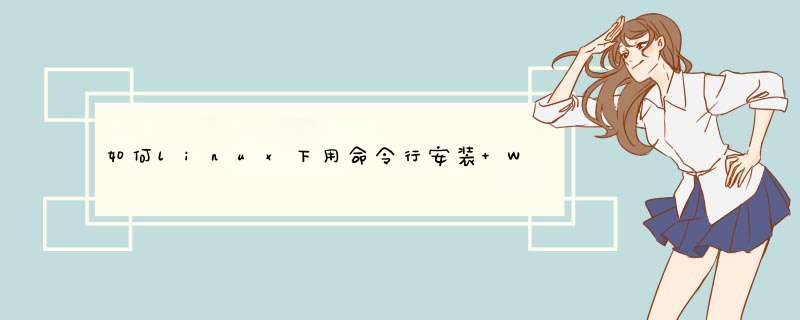
将WAS安装程序上传到服务器,并解压
# tar -zxvf WAS Network Deployment V6.1 for Linux on x86-64, 64-bit.tar.gz
解压后在WAS文件夹下有个responsefile.nd.txt文件,这个文件是WAS静默安装的配置文件,编辑该文件,并修改如下内容:
-OPT silentInstallLicenseAcceptance="true" 接受License
-OPT allowNonRootSilentInstall="true" 是否允许非root用户安装
-OPT disableOSPrereqChecking="true" 取消对系统的检测
-OPT installType="installNew" 是否全新安装
-OPT feature="noFeature"不安装示例
-OPT installLocation="/opt/IBM/WebSphere/AppServer" 安装路径
-OPT profileType="none" 不生成概要
-OPT PROF_enableAdminSecurity="false" 不设置管理员安全
注:也可以按照上面内容自行编辑文件,当静默安装时指明该文件即可
文件编辑完成后,执行install命令开始安装。格式如下:
# ./install -options responsefile.nd.txt -silent
由于是静默安装,并且编辑好了配置脚本,因此安装时程序没有什么提示,耐心等待一会,直到安装完成。
如果没有安装成功,如何检查。
由于静默安装没有提示,我们不知道有没有安装成功,尤其是刚执行安装命令后,程序什么提示都没有,就很快结束。这通常都是没有安装成功。这里提供一个检查问题的方法。在用户文件夹下有个waslogs文件夹,这是执行静默安装时自动生成的日志文件,记录了没有安装成功的事件,可以通过日志来判断系统或配置文件哪方面出现了问题。我这里采用root用户安装的,因此在/root文件夹下有waslogs文件夹。
检查日志文件发现是由于配置文件中的安装路径问题,如下图:
安装完成后,如何判断是否安装成功。
安装完成后,会生成一个隐含的文件夹.ibm。
AIX系统改文件存在于/usr路径下。
linux等系统存在于/opt路径下。
# ls -alF
通过创建profiles来验证是否安装成功。
# /opt/IBM/WebSphere/AppServer/bin/manageprofiles.sh -create -profileName testpro -profilePath /opt/IBM/WebSphere/AppServer/profiles/testpro/ -templatePath /opt/IBM/WebSphere/AppServer/profileTemplates/default
启动profiles 并检查监听是否运行:
进入新创建的概要testpro/bin文件夹执行下面命令
# sh startServer.sh server1
# netstat -an |grep 906
最新版linux3.9
was
released
on
april
28,
2013.
torvalds开发出的系统内核的版本号。第一数字叫主版本号,第二个叫次版本号,第三个叫修订版本号。一般说来次版本号还有特定的意义,以序号的第二位为偶数的版本表明这是一个可以使用的稳定版本,如2.0.35,而序号的第二位为奇数的版本一般有一些新的东西加入,是不一定很稳定的测试版本,如2.1.88。这样稳定版本来源于上一个测试版升级版本号,而一个稳定版本发展到完全成熟后就不再发展。。
总结一下:
第一个数字表示大版本,相当于大升级了.
第二个数字有两个含义:大版本的小版本;偶数表示生产版(奇数表示测试版);
第三个数字表示指定小版本的补丁包;如2.6.10
linux内核的推出,表明一年中已经发布了10个版本.
不过,2.6.x系列以前版本没有带有次小数点的版本号,即没有四个数字组成的版本号,而在2.6.x系列中,从2.6.8.1内核开始,一直持续到2.6.11,较小的内核隐患和安全补丁被赋予了次小数点版本号(例如2.6.11.1)。
但值得注意的是.readhat
linux内核的版本稍有不同如2.4.20-10,可以发现多了一组数字(10),该数字是建立(build)号。每个建立可以增加少量新的驱动程序或缺陷修复。一些readhat
内核还带“pp”,就是“pre-patch”的意思,是内核的测试版本。
参考https://www.ibm.com/support/knowledgecenter/SSAW57_8.5.5/com.ibm.websphere.installation.nd.doc/ae/tins_installation_jdk7_gui.html
转到对应的补丁下载页面,加入筛选条件,下载好对应的补丁,因为我是Linux x86_64 was8.5.5.7升级到jdk1.7
下载好如下
之后上传解压,然后参考
http://www.cnblogs.com/xusweeter/p/5366268.html
安装好jdk1.7
之后就是切换到jdk1.7了。
访问was控制台
选择server1,出来界面,之后找到sdk,点击,之后就激活jdk1.7
在重启was
欢迎分享,转载请注明来源:内存溢出

 微信扫一扫
微信扫一扫
 支付宝扫一扫
支付宝扫一扫
评论列表(0条)